Ai achiziționat un nou dispozitiv inteligent, Google Home sau Amazon Echo?
Felicitări pentru noua achiziție! Totuși, s-ar putea să te confrunți cu o mică problemă: dispozitivul tău nu se conectează la rețeaua Wi-Fi, chiar dacă ești convins că ai introdus parola corectă. Nu te îngrijora, există câteva soluții simple pe care le poți încerca.
Configurarea unui dispozitiv Google Home sau Amazon Echo ar trebui să fie o formalitate. În mod normal, cu conturile create și aplicațiile dedicate, procesul este foarte intuitiv. Cu toate acestea, uneori, te poți bloca în etapa de conectare la Wi-Fi, deși ai introdus parola corect. De cele mai multe ori, problema nu este parola în sine, ci rețeaua la care încerci să te conectezi sau felul în care smartphone-ul tău gestionează conexiunile la internet.
Activează modul avion și apoi reactivează Wi-Fi-ul
Dispozitivele Echo și Google Home preiau detaliile rețelei Wi-Fi prin intermediul unei transmiteri. Smartphone-ul se conectează inițial direct la dispozitiv, creând o rețea Wi-Fi temporară, iar aplicația Google sau Amazon transmite ulterior informațiile despre numele rețelei (SSID) și parola. Smartphone-urile sunt foarte proactive în menținerea unei conexiuni bune la internet. Atunci când te conectezi la noua rețea, telefonul poate detecta absența internetului și poate reveni automat la utilizarea datelor mobile. În această situație, telefonul se deconectează de la Google Home sau Echo, iar procesul de configurare se întrerupe.
Pentru a evita această situație, activează modul avion în setările telefonului înainte de a începe configurarea. Apoi, reactivează Wi-Fi-ul (modul avion îl dezactivează automat). Odată reconectat la rețea, pornește aplicația Google Home sau Alexa și încearcă din nou configurarea.
Această problemă a revenirii la datele mobile este destul de comună, iar Wink oferă aceeași soluție la configurarea hub-ului său.
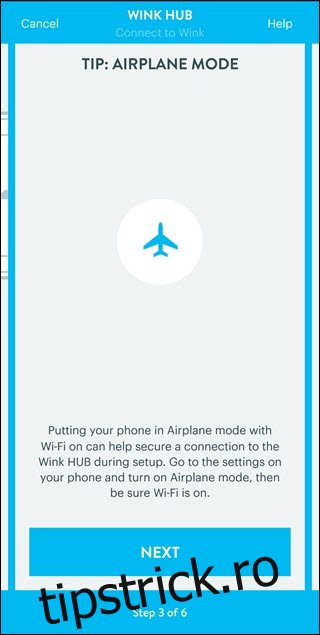
Alege o altă bandă Wi-Fi
Google Home și Amazon Echo se pot conecta atât la banda de 2,4 GHz, cât și la cea de 5 GHz. Banda de 5 GHz este de obicei preferată, deoarece are mai puține probleme de congestie și oferă viteze mai mari, dar ar trebui să ții cont de distanța dintre dispozitivul tău și router. Dacă asistentul vocal este situat departe de router, conexiunea de 5 GHz ar putea fi instabilă. Încearcă banda de 2,4 GHz în acest caz. Dacă deja folosești banda de 2,4 GHz, încearcă banda de 5 GHz, deoarece interferențele ar putea fi problema. Un sistem de rețea mesh va alege automat cea mai bună bandă pentru tine.
Rețelele ad-hoc nu sunt întotdeauna compatibile
Amazon specifică faptul că rețelele ad-hoc nu sunt acceptate, deci dacă folosești una, va trebui să treci la un mod de infrastructură mai convențional pentru a conecta dispozitivele Echo la Wi-Fi. Google nu oferă detalii precise despre compatibilitatea cu rețelele ad-hoc, dar dacă ai probleme, ar putea fi util să încerci modul infrastructură.
Repornește routerul

Chiar dacă pare o soluție simplă, repornirea routerului este un pas de depanare eficient. Chiar dacă alte dispozitive se conectează fără probleme, încearcă acest pas; s-ar putea să rezolve problema. Deconectează cablul de alimentare al routerului și așteaptă cel puțin zece secunde înainte de a-l reconecta. În același timp, Amazon recomandă repornirea dispozitivului Echo. Procesul este același: deconectează-l, așteaptă zece secunde și apoi conectează-l din nou. Același lucru se aplică și în cazul unui Google Home.
Unele routere necesită configurări suplimentare pentru a funcționa corect cu asistenții vocali. Google menționează că anumite modele Netgear Nighthawk necesită dezactivarea opțiunii de control al accesului și activarea opțiunii „Permiteți oaspeților să vadă și să acceseze rețeaua mea locală” pentru a funcționa cu dispozitivele Google Home.
Dacă totul merge bine, vei avea dispozitivul funcțional în scurt timp. Nu uita să dezactivezi modul avion după ce ai terminat!
Dacă încă întâmpini probleme, consultă paginile de asistență Google și Amazon pentru a obține ajutor suplimentar. Eu am avut experiențe pozitive cu opțiunile de asistență prin chat și am reușit să rezolv problemele care nu au avut o soluție simplă. S-ar putea să trebuiască să repeti unii pași de depanare, așa că ar putea fi util să folosești un laptop sau să conectezi dispozitivul vocal lângă un computer. Fii răbdător și specifică ce pași ai urmat deja, pentru a evita repetarea lor.